6 modi per liberare spazio sul tuo computer Windows
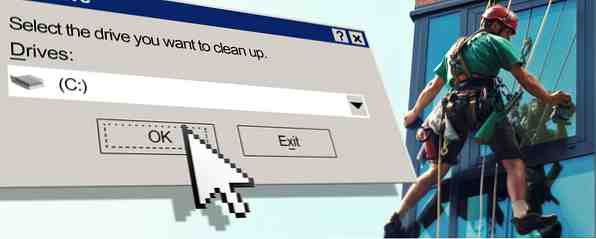
Il disordine può essere un grosso ostacolo per la produttività, che si tratti della workstation, della casa o del computer. L'entropia è la ragione per cui il disordine si accumula nel tempo e l'entropia assume molte forme nel contesto dei computer. I file si perdono, i programmi non vengono utilizzati e, a poco a poco, vari angoli e fessure nel computer vengono occupati da frammenti di dati. Improvvisamente, il tuo disco rigido, una volta spazioso, è pieno di cose inutili 6 Suggerimenti per liberare spazio su disco in Windows 10 6 Suggerimenti per liberare spazio su disco in Windows 10 Anche un terabyte di spazio di archiviazione viene rapidamente riempito con file multimediali. Qui ti mostreremo come liberare facilmente gigabyte di spazio su disco in Windows 10 rimuovendo i file di sistema ridondanti. Leggi di più e devi pulirlo. Ma come?
Non è sufficiente cancellare le cose a destra e sinistra. Devi trovare i maiali dello spazio, identificare quelli che vale la pena eliminare e assicurarti di non danneggiare il tuo sistema nel processo. Fortunatamente, ci sono alcuni metodi che puoi usare per massimizzare la pulizia dello spazio sul tuo computer Windows. Apri la tua casella degli strumenti tecnici e aggiungili al tuo repertorio perché torneranno utili ogni pochi mesi durante la tua routine di pulizia.
1. Analizzare lo spazio su disco
La prima cosa che vuoi fare è analizzare i tuoi dischi. Liberare automaticamente spazio su disco con Windows 10 Storage Sense Liberare automaticamente spazio su disco con Windows 10 Storage Sense Quando stai esaurendo lo spazio su disco, cosa fai? Windows 10 ha una funzione denominata Senso di archiviazione che può aiutarti a liberare quei porci dello spazio. Ti mostriamo come configurarlo. Leggi di più per vedere quali oggetti occupano più spazio e dove si trovano. Il ragionamento per questo è semplice: se si vuole ripulire lo spazio quanto più è possibile nel più breve tempo possibile, il modo più rapido è liberarsi di oggetti di grandi dimensioni.
Ma l'analizzatore di dischi è anche utile per trovare file nascosti o dimenticati. Ricorda quei file che hai scaricato mesi fa ma non riesci a trovare dove sono andati? O forse hai accumulato un mucchio di file che ti sono stati utili un anno fa, ma ora non significano niente? Beh, hanno occupato lo spazio per tutto questo tempo. Un analizzatore di dischi ti dirà che esistono e puoi quindi andare avanti e cancellarli.

Per questo, io uso il programma chiamato WinDirStat, che sta per Windows Directory Statistics. Esegue la scansione dell'intero sistema e organizza tutto in un albero facile da navigare che mostra quali cartelle occupano più spazio Visualizza l'utilizzo del disco rigido con WinDirStat Visualizza l'utilizzo del disco rigido con WinDirStat Ulteriori informazioni e quali elementi occupano tale spazio . Strumenti di visualizzazione del disco rigido WizTree può aiutarti a trovare ciò che è lo spazio del tuo disco [Windows] WizTree può aiutarti a trovare ciò che è lo spazio del tuo hog [Windows] Alcuni utenti preferiscono la grafica e hanno bisogno di grafici e grafici, o altri hanno bisogno di tanti dati numerici quanti possibile, e poi alcuni di noi vogliono solo le informazioni sul nostro schermo il più velocemente possibile ... Leggi di più come WinDirStat o WizTree rendono ancora più facile vedere dove si trovano i grandi problemi. Lo consiglio vivamente.
2. Cancella i file temporanei
I file temporanei sono esattamente ciò che il loro nome implica: file che sono temporaneamente utili. Ciò significa che puoi procedere e cancellarli senza temere di rompere le procedure critiche sul tuo sistema. La maggior parte dei file temporanei vengono utilizzati durante l'installazione del programma (dovendo decomprimere tutti i dati prima di spostarli sul tuo sistema) e dai browser (per ragioni di cache), quindi è abbastanza sicuro.
Per quanto riguarda i browser, potresti voler controllare Browser Cleaner. Da un lato, ogni browser ha un'opzione integrata per l'eliminazione di dati temporanei 7 cache di Windows nascoste e come svuotarle 7 cache di Windows nascoste e come cancellarle I file memorizzati nella cache possono occupare molti byte. Mentre gli strumenti dedicati possono aiutarti a liberare spazio su disco, potrebbero non chiarire tutto. Ti mostriamo come rilasciare manualmente lo spazio di archiviazione. Leggi altro come cronologia, download, cache, cookie, ecc. Ma con Browser Cleaner puoi pulire più di un browser alla volta e basta un pulsante. Inoltre, Browser Cleaner è in grado di pulire i dati temporanei relativi alle applicazioni, come registri IM, cache dei programmi, ecc. Molto facile, molto veloce e molto conveniente.
3. Rimuovere i file duplicati
Non so voi, ma ci sono state molte volte in cui ho scaricato un file e l'ho spostato in un posto sicuro, solo per dimenticare dove l'ho messo. Fastforward pochi giorni dopo e non vedo il file da nessuna parte, quindi ne scarica una nuova copia. Se questo accade alcune volte - specialmente se il file è una cosa di grandi dimensioni, come il file di installazione per un programma di grandi dimensioni - allora può davvero consumare spazio prezioso.

Fortunatamente, ci sono un certo numero di strumenti progettati per rimuovere i file duplicati Elimina rapidamente i file duplicati con questi strumenti Elimina rapidamente i file duplicati con questi strumenti Uno dei modi più veloci per intasare il tuo disco rigido è quello di archiviare i file duplicati. Il più delle volte, probabilmente non si è nemmeno sicuri di avere file duplicati. Provengono da una varietà ... Leggi di più in un lampo. Controllali, trova quello che sembra ti interessa, scaricalo e provalo. Eliminare i file duplicati è un ottimo modo per liberare spazio, e la parte migliore è che in realtà non si perdono contenuti nel processo in quanto duplicati. Sono personalmente favorevole nei confronti di dupeGuru.
4. Pulisci spazio feature inutilizzato
Sapevi che alcune funzionalità di Windows, come Ripristino configurazione di sistema e Sospensione, richiedono spazio su disco per funzionare? Giusto. Gran parte del tuo disco rigido potrebbe essere consumato dallo spazio che è stato riservato a queste funzioni, anche se queste funzioni non sono state utilizzate da secoli.
Esistono due modi per modificare Ripristino configurazione di sistema: ridurre la quantità di spazio riservato OPPURE eliminare i punti di Ripristino configurazione di sistema. Abbiamo già risposto a come eliminare i punti di ripristino del sistema, quindi guarda lì per indicazioni specifiche su come farlo. Sappi solo che puoi risparmiare su gigabyte di dati, a seconda di quante delle impostazioni del tuo computer sono dedicate al Ripristino configurazione di sistema.

L'ibernazione, d'altra parte, è una funzionalità di sistema che ti consente di salvare lo stato del tuo computer prima di te “spegnerlo,” poi ripristina quello stato quando tu “riaccenderlo.” Tutte queste informazioni vengono salvate nel file di sistema di ibernazione, che occupa molto spazio. Se disabiliti la sospensione ed elimini quel file, puoi recuperare quello spazio. Per istruzioni specifiche, How-To Geek ha un post sull'eliminazione di hiberfil.sys.
Nota: queste modifiche al sistema sono a rischio dell'utente. MakeUseOf non si assume alcuna responsabilità in caso di danni al sistema in alcun modo. Se non sei sicuro di quello che stai facendo, non farlo!
5. Carica su Cloud Storage
Uno dei più recenti progressi nella tecnologia è stato il cloud. Cosa ancora più importante, cloud storage The Cloud Storage Showdown - Dropbox, Google Drive, SkyDrive e altro The Cloud Storage Showdown - Dropbox, Google Drive, SkyDrive e altro Lo scenario di archiviazione cloud si è riscaldato di recente, con un ingresso tanto atteso da Google e un rinnovato SkyDrive da Microsoft. Dropbox è rimasto incontrastato dai giocatori più importanti per molto tempo, ma questo è cambiato ... Per saperne di più. Con esso, puoi caricare i tuoi file su un server e tenerli al sicuro e in modo da liberare spazio sul disco rigido locale 5 Cose che dovresti utilizzare il cloud storage per 5 cose che dovresti usare il cloud I servizi di archiviazione per il cloud storage sono grandi in quanto offrono un bel po 'di spazio di archiviazione gratuito che chiunque dovrebbe essere in grado di utilizzare. Con la crescente popolarità del cloud e il computing on-the-go tanto popolare quanto ... Per saperne di più. La maggior parte dei servizi di cloud storage sincronizzerà automaticamente i dati tra cloud e computer. Basta andare con un servizio ben noto, come Dropbox o Sugarsync, e ci sarà il minimo rischio di perdere i tuoi file.

Una parola di avvertimento, però: potresti non voler mettere i tuoi dati sensibili su un cloud 3 Suggerimenti per restare al sicuro dai pericoli del cloud computing 3 consigli per rimanere al sicuro dai pericoli del cloud computing Il cloud computing è il grande buzz in questi giorni e abbiamo più scelte a nostra disposizione ora che mai. Quanti di noi utilizzano Dropbox, SkyDrive o Google Drive quotidianamente? Come ... Per saperne di più. Recentemente si è parlato molto della sicurezza, PRISM Cos'è PRISM? Tutto quello che c'è da sapere cos'è PRISM? Tutto quello che c'è da sapere L'Agenzia per la sicurezza nazionale negli Stati Uniti ha accesso ai dati che stai archiviando con fornitori di servizi statunitensi come Google, Yahoo e Facebook. Probabilmente controlleranno anche la maggior parte del traffico che fluisce attraverso il ... Per saperne di più, intercettazioni e tutto il jazz. Se non vuoi qualcuno - e intendo chiunque - leggendo i tuoi dati, quindi non caricarli sul cloud. Altrimenti, sentiti libero di utilizzare il cloud storage come spazio di archiviazione esteso o anche solo come backup.
6. Disinstalla i programmi
Ovviamente, non dimenticare che puoi disinstallare i programmi per liberare spazio. Se hai programmi che non hai eseguito da anni, vai avanti e disinstalla, ma assicurati di avere un modo di reinstallarli se ne hai bisogno. Per i contenuti scaricati sul Web, non preoccuparti, ma sto parlando di CD e DVD per software a pagamento: assicurati di averli ancora prima di pulirli dal disco rigido.
Mentre il programma di disinstallazione predefinito di Windows funziona bene per la maggior parte dei programmi, puoi provare uno strumento di terze parti come Absolute Uninstaller di GlarySoft per rimuovere completamente tutte le tracce del software installato.
Spazio rimosso
Non lasciare che il tuo computer diventi un'infarinatura di programmi e file vaganti che intasano il tuo spazio 7 cache di Windows nascoste e come svuotarle 7 cache nascoste di Windows e come risolverle I file memorizzati nella cache possono occupare molti byte. Mentre gli strumenti dedicati possono aiutarti a liberare spazio su disco, potrebbero non chiarire tutto. Ti mostriamo come rilasciare manualmente lo spazio di archiviazione. Leggi di più . Se ti trovi sempre sul punto di esaurire lo spazio su disco, cercando freneticamente file da cancellare qua e là per aggiornarti fino alla prossima settimana, allora forse dovresti sederti e pulire davvero un po 'di spazio. Questi metodi e strumenti ti aiuteranno lì.
Quali suggerimenti e trucchi usi per pulire il tuo computer? Condividi i tuoi pensieri con noi nei commenti!
Immagine di credito: Windows Cleaner tramite Flickr, file e cartelle Via Shutterstock
Scopri di più su: Manutenzione del computer, Windirstat, Wiztree.


